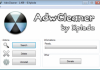Багато користувачі знають як створити скріншот (якщо немає, то читаємо статтю Скріншот. Що це таке і як його зробити?) і для чого він потрібен. Його можна зробити як за допомогою стандартних засобів операційної системи Windows, так і з допомогою сторонніх утиліт і програм від розробників.
Але що якщо потрібно створити скріншот якійсь певній галузі (наприклад вікно програми або частина вкладки в браузері), при цьому не завантажуючи інші програми, а використання Paint трохи трудомістко?
Адже якщо використовувати стандарт, то весь процес створення відбувається наступним чином: показуємо на екрані, потрібно “заскріншотіть”, натискаємо кнопку Print Screen, запускаємо Paint, вставляємо, виділяємо потрібний фрагмент, створюємо там же в “Паінте” новий документ, вставляємо що виділили і зберігаємо.
Погодьтеся що занадто багато дій для того, щоб зберегти лише певну частину скріншота в файл?
Ось для цього Microsoft і створили ще одну утиліту для створення швидких скріншотів і вона присутня у всіх версіях операційної системи.
Інструмент Ножиці можна знайти або в Пуску (Всі програми – Стандартні)
або натиснувши Win + R і ввести SnippingTool.exe
або в пошуку програм (в тому ж самому Пуску Windows 7 можна це зробити або на початковому екрані всіх додатків в Windows 8/10) набрати Ножиці
Як створити скріншот в Windows за допомогою Ножиць.
Головне вікно Ножиць являє собою наступний вигляд:
Тиснемо кнопку Створити і виділяємо прямокутну область для створення.
Якщо потрібно зробити щось інше, то праворуч від цієї кнопки є стрілочка, в якій можна вибрати знімок довільної форми, вікна або всього екрану:
Після створення, відкриється вікно редактора:
Тут можна створити новий скріншот, відправити його, написати щось маркером (різних кольорів), виділити маркером і очистити все з допомогою ластику.
Що примітно, відразу після створення, знімок потрапляє в буфер обміну, що означає що його можна вставити в яку-небудь програму (наприклад, Outlook, Word, Paint і т. п. або сервіси, які дозволяють вставляти безпосередньо, наприклад Вконтакте або в текст листа).
Далі його можна зберегти у файл, як зазвичай (Файл – Зберегти як) або відредагувати.
Вікно параметрів не потребує коментуванні:
Деякі пояснення:
У редакціях Windows Home Basic (Домашня Базова) або Starter (Початкова) Ножиць немає (хоча деякі стверджують, що через Виконати і через пошук програм (Snipping Tool.exe її можна знайти і там).
Можна набрати в адресному рядку провідника %windir%\system32\SnippingTool.exe і переконається що вони там є.
Ножиці з’явилися лише версія Home Premium (Домашня Розширена) і вище.
У Windows 10 є ще пункт “Затримати”, який дозволяє дати Вам час у секундах, щоб Ви встигли відкрити потрібне вікно для створення скріншота.
Статті на тему:
Стаття Microsoft про Ножиці
Як зробити скріншот в грі
Snip від Microsoft: новий скріншотер для Windows
Ще раз підкреслю переваги такого створення скріншоту через Ножиці. Ви запускаєте програму, можете виділити потрібний фрагмент і відразу ж можете його вставити куди потрібно. Без сохраненения в файл. Два дії і скріншот готовий.
Якщо Вам все ж хочеться скачати Ножиці для Windows, то напиши в коментарях. Я доповню статтю і дам посилання на завантаження.





























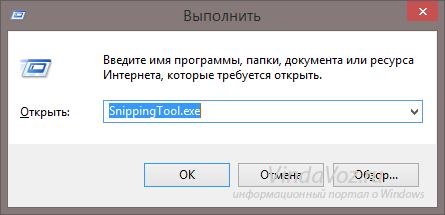
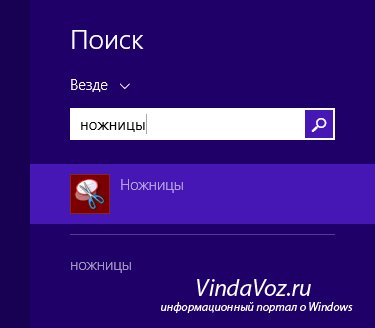

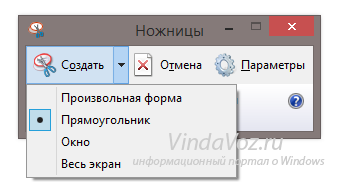

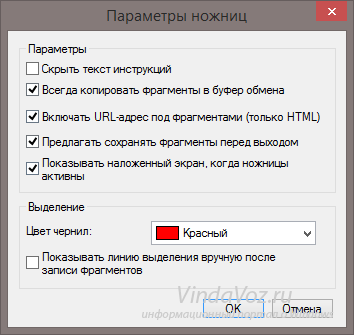

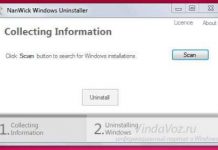
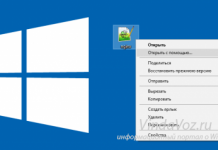

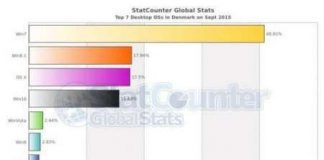
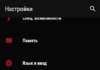

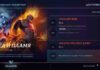
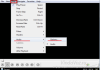

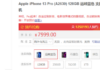



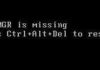
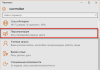
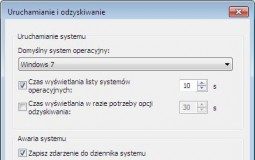
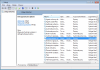

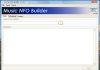
![«космічне» охолодження nubia red magic 6s pro в дії [відео]](http://softik.net.ua/wp-content/uploads/2021/09/y7fefxhhe6lwmvz0gpud3ljxplfku0kkymwz2s-324x235.png)